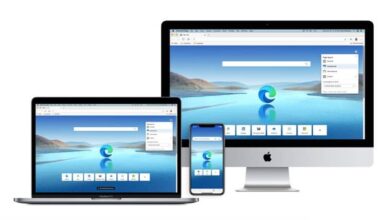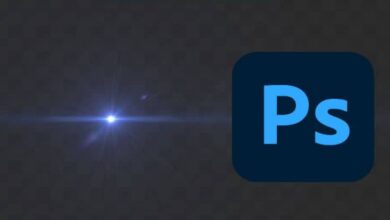Pourquoi ne m’entendent-ils pas lorsque j’appelle sur Skype? – Solution
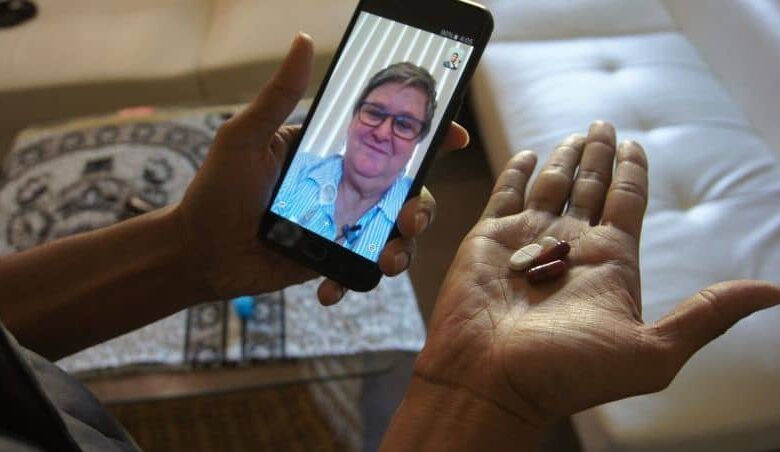
De nombreux facteurs peuvent affecter une application qui ne fonctionne pas correctement sur un appareil mobile ou un ordinateur personnel. Parfois, ils ne sont pas spécifiques à l’application mais au périphérique sur lequel il est installé.
C’est le cas de l’ application de communication Skype , qui vous permet d’échanger des SMS et des vidéos avec vos contacts. Dans cet article, nous allons vous expliquer, comment vous pouvez résoudre un problème très fréquent lorsque nous utilisons l’application et c’est lorsque j’appelle par Skype qu’ils ne m’entendent pas.
Cette application, depuis qu’elle est devenue un logiciel de communication pour les systèmes d’exploitation Windows. Ce fut une véritable révélation et est entré dans la mêlée avec d’autres plates-formes qui offrent le même service que Skype . Et cela pose généralement des problèmes lors de son utilisation, mais rien que nous ne puissions résoudre en quelques minutes.
Lorsque nous utilisons une application, nous devons comprendre qu’il est nécessaire que nous apprenions à savoir comment cela fonctionne et ce qu’est Skype . Surtout, si nous en faisons un usage quotidien, c’est pourquoi nous vous recommandons d’utiliser ces tutoriels qui vous guideront par la main, afin que vous sachiez ce que vous devez faire lorsque j’appelle sur Skype, ils ne m’écoutent pas.
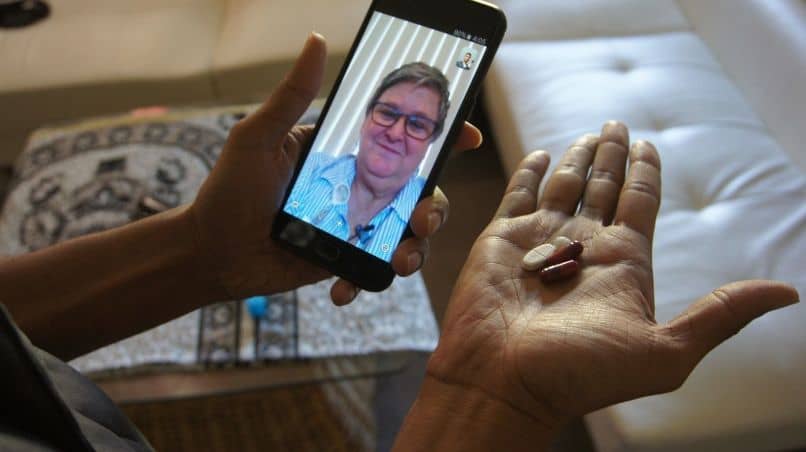
Quand j’appelle sur Skype, ils ne m’entendent pas
Souvent, ces types de problèmes n’ont rien à voir avec le programme lui-même, il vous suffit de faire quelques ajustements dans les paramètres de Skype. Vous devez faire ces ajustements dans ce qui a à voir avec l’audio afin de ne pas revenir pour présenter le problème du moment où j’appelle par Skype, ils ne m’écoutent pas et ensuite ce que nous allons faire pour le résoudre.
Vous allez d’abord aller dans l’application et démarrer votre session, puis en haut de la fenêtre Skype , vous trouverez plusieurs onglets et vous sélectionnerez Outils. Lorsque vous faites cela, vous verrez plusieurs options parmi lesquelles choisir et vous sélectionnerez Options. Lorsque vous créez un clip, il vous montrera un menu avec de nombreuses options.
Vous devez vérifier que toutes les commandes sont activées, à la fois l’entrée audio et la sortie audio. Vérifiez également que le volume est à son niveau maximum afin qu’ils puissent vous entendre correctement. En bas à droite, vous trouverez les Options avancées , vous devez le découper pour l’ouvrir et le configurer.
En faisant cela, vous pouvez modifier l’ordre dans lequel les périphériques de votre ordinateur sont disposés, c’est -à-dire le microphone et les haut-parleurs. Vous pouvez également passer un appel vers le répondeur de l’application qui peut vous aider à vérifier si le son fonctionne comme il se doit. Vous pouvez également découper chacun des composants séparément.
Ajuster les paramètres audio dans l’application Skype
Vous ferez cela pour vérifier s’ils fonctionnent correctement, cette procédure que vous ferez avec le microphone et le haut-parleur . Vous devez également vérifier si la connexion est optimale, de sorte que vous pouvez exclure que les problèmes que vous présentez soient dus à la vitesse de transmission des données. Si après tous ces ajustements, vous rencontrez toujours des problèmes.
Ensuite, vous devez aller dans l’onglet Appel et vous devez faire un clip lors de l’exécution de cette action, il affichera plusieurs options et vous passerez à la dernière qui dit Informations sur la qualité des appels. Ici, vous obtiendrez un guide très utile, qui vous aidera à résoudre les problèmes fréquents avec l’audio et la vidéo.

Et de cette façon, nous vous avons donné un résumé de toutes les étapes que vous devez prendre au moment où le problème survient lorsque j’appelle par Skype, ils ne m’écoutent pas . Nous vous garantissons que vous serez en mesure de le résoudre, très rapidement et facilement, si vous suivez les recommandations que nous vous donnons ici à la lettre.